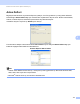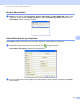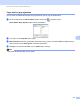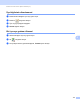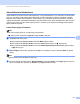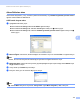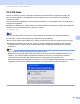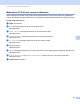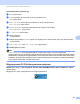Software User's Guide
Table Of Contents
- Yazılım Kullanıcı Kılavuzu
- Uygulanabilir modeller
- Notların tanımları
- Derleme ve yayın bildirimi
- ÖNEMLİ NOT
- İçindekiler
- Kısım I: Makine çalıştırma tuşları
- Kısım II: Windows®
- 2 Yazdırma
- Brother yazıcı sürücüsünü kullanma
- Belge yazdırma
- Çift taraflı (iki-taraflı) yazdırma
- Eş zamanlı tarama, yazdırma ve faks işlemleri
- Yazıcı sürücüsü ayarları
- Yazıcı sürücü ayarlarına erişme
- Temel sekmesi
- Gelişmiş sekmesi
- Yazdırma Profilleri sekmesi
- Destek
- Aksesuar sekmesi
- Bağlantı noktası sekmesi
- BR-Script3 yazıcı sürücüsündeki özellikler(PostScript® 3™ dil emülasyonu)
- Status Monitor
- 3 Tarama
- TWAIN sürücüsü kullanarak bir belgeyi tarama
- WIA sürücüsü kullanarak bir belgeyi tarama
- WIA sürücüsü kullanarak bir belge tarama (Windows Photo Gallery ve Windows Fax and Scan)
- Nuance™ PaperPort™ 12SE’yi Kullanma
- Öğelerin görüntülenmesi
- Öğelerinizi klasörler içinde düzenleme
- Diğer uygulamalara hızlı bağlantılar
- Nuance™ PaperPort™ 12SE görüntü metnini üzerinde düzenleme yapabileceğiniz bir metne dönüştürmenizi sağlar
- Diğer uygulamalardan öğe alma
- Öğeleri diğer biçimlere gönderme
- Nuance™ PaperPort™ 12SE Yüklemesini Kaldırma
- 4 ControlCenter4
- Toplu bakış
- ControlCenter4’ü Giriş Modunda kullanma
- Tara sekmesi
- PC-FAX sekmesi (MFC modelleri için)
- Aygıt Ayarları sekmesi
- Destek sekmesi
- ControlCenter4’ü Gelişmiş Modda kullanma
- Tara sekmesi
- PC-Fotokopi sekmesi
- PC-FAX sekmesi (MFC modelleri için)
- Aygıt Ayarları sekmesi
- Destek sekmesi
- Özel sekme
- Tarama işlemi için hızlı referans
- PC’ye Tara menüsü için Tara tuşu ayarlarını değiştirme
- 5 Uzaktan Kurulum (MFC modelleri için)
- 6 Brother PC-FAX Yazılımı (MFC modelleri için)
- 7 Güvenlik duvarı ayarları (Ağ kullanıcıları için)
- 2 Yazdırma
- Kısım III: Apple Macintosh
- 8 Yazdırma ve Fakslama
- 9 Tarama
- 10 ControlCenter2
- 11 Uzaktan Kurulum (MFC modelleri için)
- Kısım IV: Tarama Tuşunu Kullanma
- 12 Tarama (USB kablosu kullanıcıları için)
- 13 Ağdan Tarama (Ağ kullanıcıları için)
- Ağ Taramasını kullanmadan önce
- Ağınızda Tarama tuşunu kullanma
- E-posta için Tara
- E-postaya Tarama (E-posta Sunucusu, DCP-8250DN için, MFC-8910DW ve MFC-8950DW(T): standart, MFC-8510DN ve MFC-8520DN: indirilerek kullanılabilir)
- Görüntüye Tara
- OCR'a Tara
- Dosyaya Tara
- FTP için Tara
- Ağa Tara (Windows®)
- Dosya boyutu için yeni bir varsayılan ayarlama (E-postaya Tarama (E-posta sunucusu), FTP ve Ağ, 5-satırlı LCD modeller için)
- E-postaya Tarama için yeni varsayılan belirleme (E-posta Sunucusu, DCP-8250DN ve MFC-8950DW(T) için)
- Ağınızda tarama için Web Services kullanma (Windows Vista® SP2 veya üstü ve Windows® 7)
- Dizin
117
Brother PC-FAX Yazılımı (MFC modelleri için)
6
Adres Defterinin Gönderilmesi 6
Adres Defterinin tümünü bir ASCII metin belgesine (*.csv) gönderebilirsiniz. Aynı zamanda, bir adres defteri
kişisi için, gönderilen bir E-postaya eklenebilecek bir vCard oluşturabilirsiniz (vCard, göndericinin iletişim
bilgilerini içeren elektronik bir kartvizittir). Adres Defteri'ni, aynı zamanda, makinenizin Uzaktan Ayarlama
uygulaması tarafından kullanılabilecek Uzaktan Ayarlama Arama Verisi olarak aktarabilirsiniz. (Bkz. Uzaktan
Ayarlama uu sayfa 106.) Bir vCard oluşturuyorsanız, öncelikle vCard oluşturmak istediğiniz adres defteri
kişisini tıklamanız gerekir.
Adres Defteri girişlerini aktarma 6
Not
• Bir vCard oluşturuyorsanız, öncelikle üyeyi seçmelisiniz.
• a. adıma vCard’ı seçerseniz, Kayıt türü: öğesi vCard (*.vcf) olur.
a Aşağıdakilerden birini yapın:
Adres Defterinden Dosya, Gönder ardından Metin öğesini tıklayın.
Adres Defterinden Dosya, Gönder, ardından vCard öğesini tıklayın ve e. adıma geçin.
Adres Defterinden Dosya, Gönder, ardından Uzaktan Ayarlama Çevirme Verileri öğesini tıklayın
ve e. adıma geçin.
b Mevcut Öğeler sütunundan, göndermek istediğiniz veri alanlarını seçin ve ardından Ekle >> öğesini
tıklayın.
Not
Öğeleri listelenmesini istediğiniz sırada seçin.
c Bir ASCII dosyası gönderiyorsanız, Bölme Karakteri içerisinden Sekme veya Virgül öğesini seçin. Bu
işlem, veri alanlarının ayrılması için Sekme veya Virgül karakterini seçer.